Távolítsa el a „Nem ezen a webhelyen megjelenő hirdetéseket” a Chrome -ból
Rövid ideig zavarják a hirdetések? Ezután távolítsa el a "Hirdetések nem ezen az oldalon" elemet a Google Chrome -ból. Ez a hirdetés rendkívül befolyásolhatja a böngészőt.
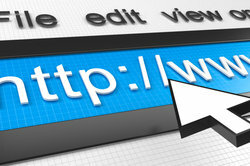
A hirdetések gyorsan települnek az olyan böngészőkbe, mint a Chrome
- Hirdetést kap a Chrome -ban, amire nincs szüksége? Akkor valószínűleg valamikor telepítette a szoftvert, és nem figyelt arra, hogy hová tette a pipa jelet. A reklámok áradatában gyakran a véletlenül telepített eszköztárak és kiegészítők a hibásak. Ezután távolítsa el a számítógépről a "Hirdetések nem ezen az oldalon" c.
- Az ilyen hirdetések elkerülése érdekében telepítse az AdBlock szoftvert a számítógépére. AdBlock Plus szoftver nagyon gyakran használják erre. Ily módon ezek a hirdetések nem jelennek meg.
A „Nem ezen a webhelyen megjelenő hirdetések” eltávolítása
- Most azt szeretné, ha a „Hirdetések ezen a webhelyen” megjelenne Google Távolítsa el a Chrome -ot. Ehhez nyissa meg a böngészőt, és kattintson a sáv jobb felső sarkában található szimbólumra.
- Itt válassza az "Eszközök" és a "Bővítmények" lehetőséget. Megjelenik egy lista a böngészőben található bővítményekkel és kiegészítőkkel.
- Keresse meg a gyanúsnak tűnő bővítményeket, és törölje a jelölést. Ezt követően törölje a bővítményt a kuka ikonra lépve. Ezzel eltávolítja a bővítményt a böngészőből.
- A biztonság kedvéért ellenőrizze a "Programokat" is, hogy vannak -e olyan eszköztárak, amelyeket nem szeretne.
- Ehhez lépjen a vezérlőpultra, és válassza a "Programok és szolgáltatások" vagy a lehetőséget "Szoftver". Keresse meg az eszköztárakat a listában, és távolítsa el őket. A számítógépnek mostantól mentesnek kell lennie az eszköztáraktól és a bővítményektől. Mielőtt szoftvert telepítene a jövőben, ellenőrizze, hogy nem véletlenül telepít -e más dolgokat.
Kapcsolja ki az adblockot - így folytathatja
Az Adblock egy olyan eszköz, amely elnyomja az internetes hirdetéseket. Blokkolja ...
Mennyire tartja hasznosnak ezt a cikket?



